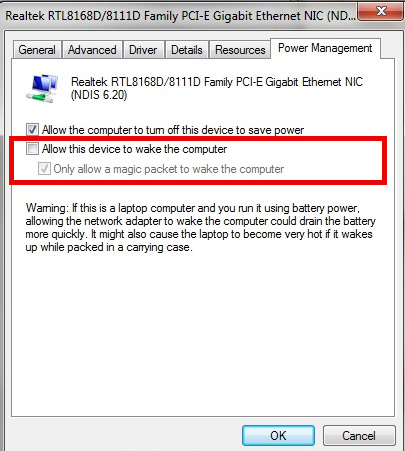Artikel
WOL : Wake On LAN
Jum'at, 18 September 2015, 09:59:00 WIB
Kategori: Fitur & Penggunaan
WOL (Wake On LAN) merupakan sebuah tool yang bisa dibilang cukup lama pada RouterOS.
Tool ini memang tidak tertampil langsung pada menu RouterOS, kita bisa mengaksesnya
melalui terminal. WOL sudah dikenalkan sejak RouterOS v3.23. Lalu apa fungsi dari
tool ini?
Dengan menggunakan WOL ini kita dapat menghidupkan perangkat seperti Komputer
melalui jaringan. Sekilas tentang mekanisme kerja dari tool ini yaitu ketika mikrotik
mengirimkan Wake on LAN MAgicPAcket ke MAC Address dari perangkat yang telah kita
tentukan maka secara otomatis perangkat tersebut akan hidup (Power ON). Namun,
kita pastikan terlebih dahulu perangkat tersebut sudah support dengan WOL dan
bukan pada kondisi mati (Power OFF) tapi dalam kondisi "sleep/suspend". Biasanya
tool ini sering digunakan pada perangkat-perangkat komputer server yang mana motherboard
dan juga NIC nya sudah mendukung WOL.
Konfigurasi WOL pada Mikrotik
Langkah konfigurasi pada mikrotik cukup mudah, kita masuk di 'New Terminal' kemudian
kita ketik command line seperti berikut :
" /tool wol interface=etherX mac=XX-XX-XX-XX-XX-XX "
Sebagai contoh kasus, kita akan menghidupkan sebuah komputer (support WOL) yang
dalam kondisi sleep/suspend. Diketahui bahwa komputer tersebut terhubung di jaringan lokal pada ether3 dari RB941-2n-TC dan mac addressnya adalah C4-46-19-08-67-31.

Pertama kita akan konfigurasi terlebih dahulu komputer tersebut untuk mengaktifkan
Wake on LAN. Disini kita memakai komputer dengan sistem operasi Windows 7. Untuk
konfigurasinya kita masuk pada menu "Device Manager", pilih pada Network Adapter
dan pada Lan Card komputer, klik kanan -> pilih Properties.
Pada Tab Power Management, Centang opsi "
Allow
this device to wake the computer" dan juga "
Only allow a magic packet to wake the computer"
Selanjutnya, untuk menghidupkan komputer pada saat sleep/suspend, kita tinggal
ketik pada terminal sebuah command lain seperti berikut "/tool wol interface=ether3
mac=
C4-46-19-08-67-31" dan tekan Enter.
Nah, secara otomatis komputer akan "bangun" dari kondisi sleep/suspend tadi.
Kita juga bisa mengombinasikan dengan tool-tool mikrotik yang lain. Misal, jika
ingin melakukan WOL secara terjadwal kita bisa menggunakan
Scheduler dengan menambahkan
script diatas.
Kembali ke :
Halaman Artikel | Kategori Fitur & Penggunaan